Como converter arquivos MP4 em FLV: 4 meios que você pode experimentar online/offline
Os formatos de vídeo mais usados que todos nós utilizamos regularmente são FLV e MP4. Os vídeos que você baixa ou recebe de outras pessoas podem vir em vários tipos de arquivo, incluindo MP4, FLV, MKV e outros. Às vezes, depois de baixar vídeos no formato MP4, você descobre que seu reprodutor de vídeo não oferece suporte e não consegue reproduzi-los. Nesse cenário, você tem duas opções: mudar para um player de vídeo diferente ou converter MP4 para FLV ou qualquer outro formato compatível com seu player. Não se preocupe mais! Neste post, testamos e encontramos o melhor conversor de vídeo adequado para MP4 para FLV conversão e resolver isso para você.
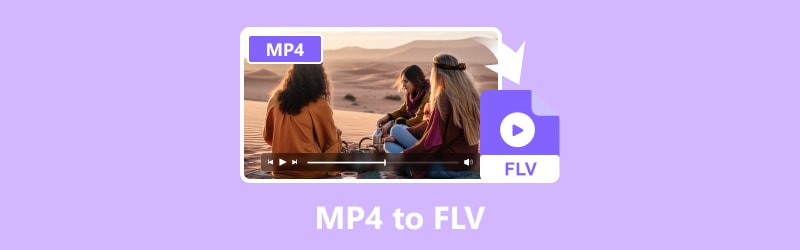
CONTEÚDO DA PÁGINA
- Parte 1. Converta MP4 para FLV com Vidmore Video Converter
- Parte 2. Converta MP4 para FLV online gratuitamente com Vidmore Free Video Converter Online
- Parte 3. Alterar MP4 para FLV Adobe Media Encoder
- Parte 4. Transforme MP4 em FLV usando VLC
- Parte 5. Perguntas frequentes sobre como converter MP4 em FLV
Parte 1. Converta MP4 para FLV com Vidmore Video Converter
Melhor para: Estudantes e editores de vídeo especializados que procuram um conversor perfeito que também possa ser usado para edição de vídeo e suporte a mais de 200 formatos e dispositivos.
Vidmore Video Converter é o conversor de vídeo multiformato mais completo e dinâmico. Ele converte rapidamente e sem sacrificar a qualidade arquivos de vídeo para mais de 200 formatos e dispositivos diferentes, incluindo MP4, FLV, VOB, MPEG, WMV, AVI, M4V, ASF e assim por diante. Os arquivos de vídeo podem ser exportados para vários formatos e dispositivos. Você pode converter seus vídeos e selecionar um formato de saída com facilidade. Com algoritmos de processamento de vídeo de alta velocidade, Vidmore Video Converter pode converter vídeos para qualidade 8K/4K/1080p a uma velocidade 50× mais rápida. A criação e edição de vídeos personalizados são simplificadas com o editor de vídeo leve e integrado do Vidmore Video Converter. Sua interface intuitiva permite satisfazer todas as demandas comuns de edição de vídeo. O formato do seu arquivo de vídeo pode ser facilmente alterado. Já está curioso? Então, aqui está o guia sobre como converter MP4 para FLV com Vidmore Video Converter:
Passo 1. Baixe e instale gratuitamente Vidmore Video Converter no seu computador. Este conversor de vídeo funciona com Windows e macOS.
Passo 2. Selecione a guia Conversor e clique em Adicionar arquivos no canto superior esquerdo da interface principal para abrir o arquivo que deseja converter. Você também pode simplesmente arrastar seus arquivos na ferramenta.
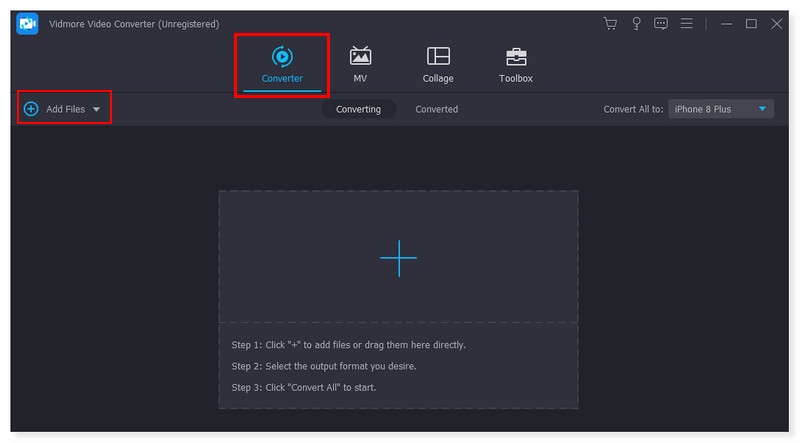
Etapa 3. Defina o formato de saída clicando no menu suspenso ao lado do vídeo que você está convertendo. Selecione MP4 nas opções.
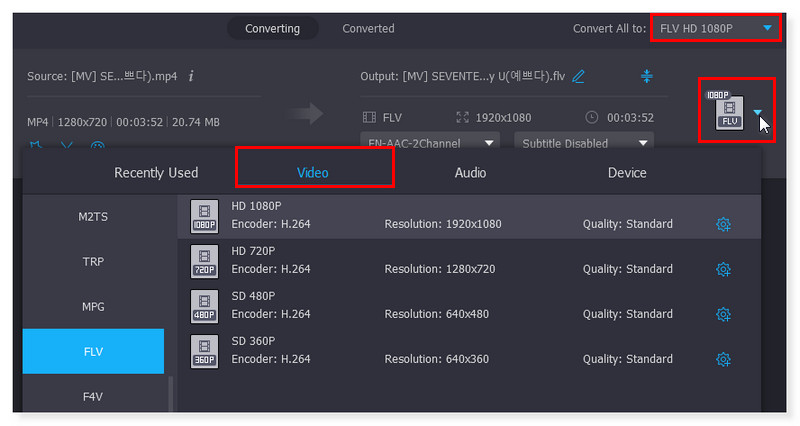
Passo 4. Assim que o formato de saída estiver definido, clique no botão Converter tudo abaixo para converter todos os vídeos em FLV. Estas também são as etapas para converter MP4 em FLV no Mac.
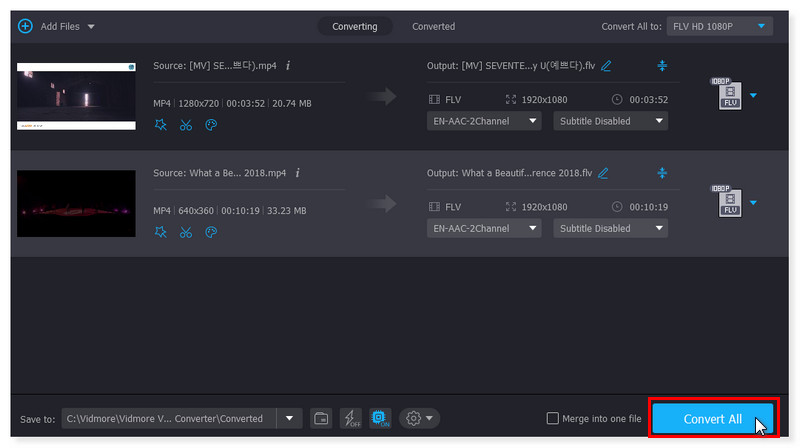
Parte 2. Converta MP4 para FLV online gratuitamente com Vidmore Free Video Converter Online
Ideal para: Editores iniciantes e profissionais que preferem usar uma ferramenta online para converter facilmente seus vídeos para o YouTube ou para fins de atividades escolares.
Suponha que você esteja procurando uma maneira de converter MP4 em FLV online e gratuitamente. Verifique isso baseado na web, fácil de usar e totalmente gratuito. Conversor de vídeo grátis online é compatível com todos os principais formatos de áudio e vídeo, incluindo FLV, MP4, WebM, GIF, FLAC, AAC, MPG, MP3 e muitos mais. Para garantir que seus arquivos de vídeo sejam processados rapidamente, o Free Video Converter Online possui configurações predefinidas para uma variedade de formatos. Além disso, você tem controle sobre a qualidade de vídeo/áudio, canal, taxa de quadros, taxa de bits, taxa de bits, codec de vídeo e muito mais. Em essência, este conversor de vídeo oferece um método rápido e gratuito para editar e converter seus arquivos de música e vídeo. Cada navegador da web pode acessar esta ferramenta online perfeitamente. Além de converter quantos vídeos você quiser gratuitamente, nenhum software de terceiros precisa ser instalado. A conversão de vídeo com Vidmore é gratuita, ao contrário de outros sites que precisam de registro ou restrição de tamanho. Converta vídeos para HD 1080p, HD 720p e SD sem perda de qualidade. Aqui estão as etapas sobre como mudar MP4 para FLV usando esta ferramenta online:
Passo 1. Ir para o site de Conversor de vídeo grátis online. Você precisa primeiro baixar e instalar o Vidmore Launcher para acessar totalmente o conversor online.
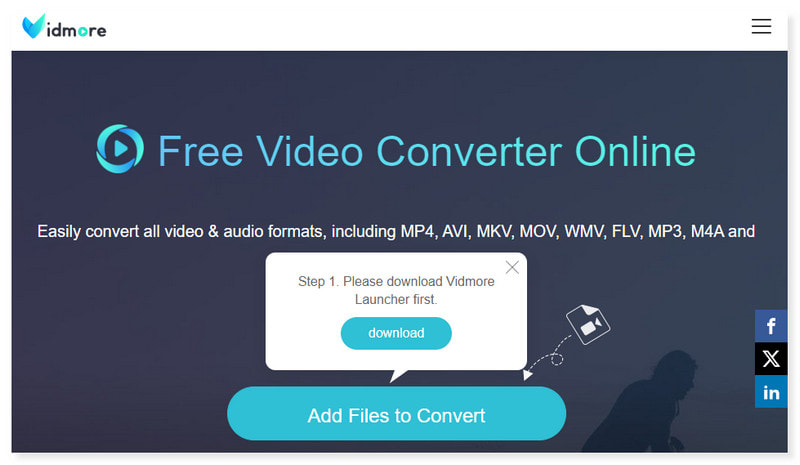
Passo 2. Clique no botão Adicionar arquivos para converter para abrir seu arquivo local e selecionar o arquivo FLV que deseja converter. Você ainda pode adicionar vários arquivos clicando no botão Adicionar arquivo.
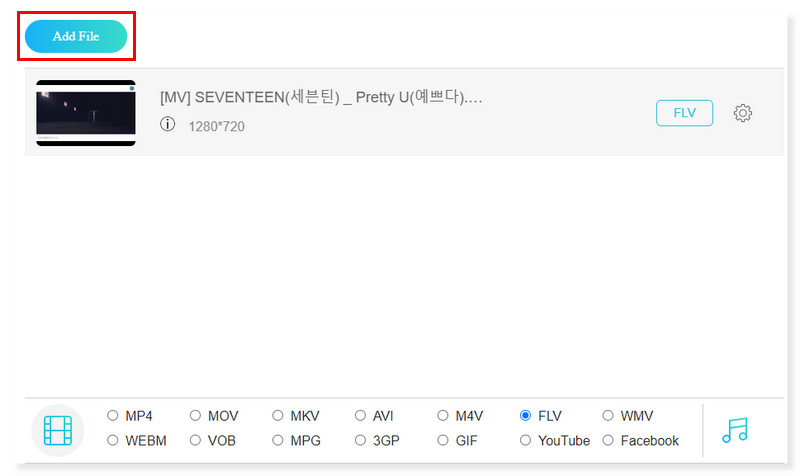
Etapa 3. Depois que o arquivo for adicionado, selecione FLV como formato de saída. Clique no ícone de engrenagem Configurações ao lado do vídeo MP4 para modificar o formato predefinido de acordo com sua preferência.
Passo 4. Clique em OK para aplicar as alterações. Quando estiver tudo bem com o vídeo, converta-o clicando no botão Converter abaixo. É assim que você usa este conversor gratuito de MP4 para FLV. Também pode te ajudar muito na conversão MP4 para MPEG.
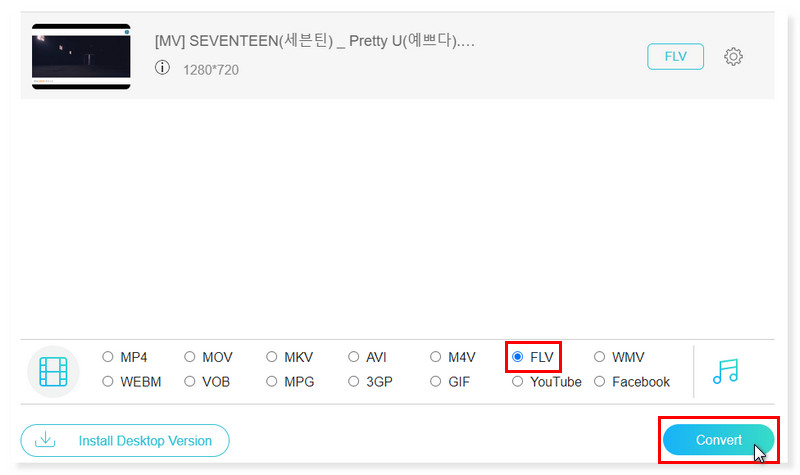
Parte 3. Alterar MP4 para FLV usando Adobe Media Encoder
Melhor para: Editores de vídeo profissionais, pois permite que continuem usando o Premiere Pro e o After Effects enquanto seu projeto está sendo codificado.
Adobe Media Encoder (AME) foi criado especificamente com o objetivo de converter e exportar imagens para uma ampla variedade de formatos de vídeo, em contraste com outros softwares de edição de vídeo que possuem recursos de conversão. É uma ferramenta poderosa que pode gerenciar facilmente grandes arquivos de vídeo. Ainda assim, também é leve o suficiente para permitir que você continue editando no After Effects ou Adobe Premiere Pro enquanto a conversão está acontecendo. No entanto, o Media Encoder tem limitações, incluindo limitação de CPU/GPU e restrições de renderização. Simplificando, executar o Media Encoder e o Premiere Pro simultaneamente requer um computador bastante potente, especialmente se você estiver colocando renderizações de projetos na fila. Siga estas etapas para converter MP4 em FLV usando Adobe Media Encoder:
Passo 1. Clique no sinal + no canto superior esquerdo da interface principal. Na pasta pop-up do seu armazenamento local, selecione o arquivo que deseja converter.
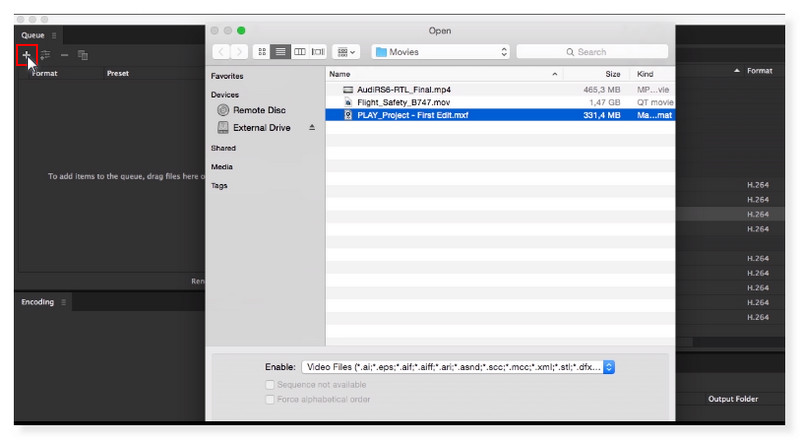
Passo 2. Clique no vídeo que você adicionou. Selecione o formato predefinido na parte direita e defina o formato de saída para FLV.
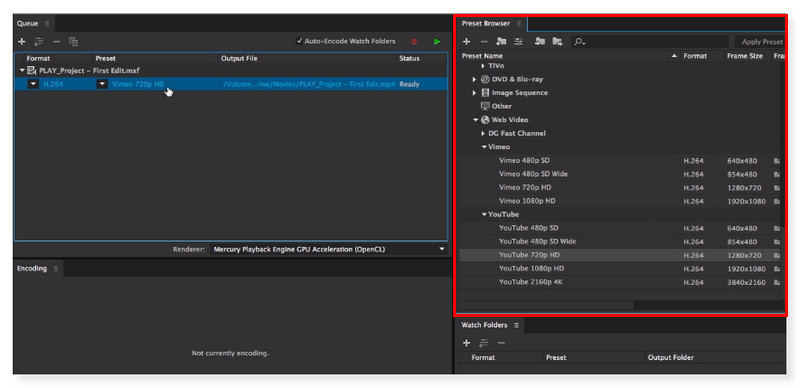
Etapa 3. Clique no botão Aplicar alterações. Você pode alterar o nome do arquivo de acordo com sua preferência. Uma vez feito isso, clique no botão Salvar para processar a conversão.
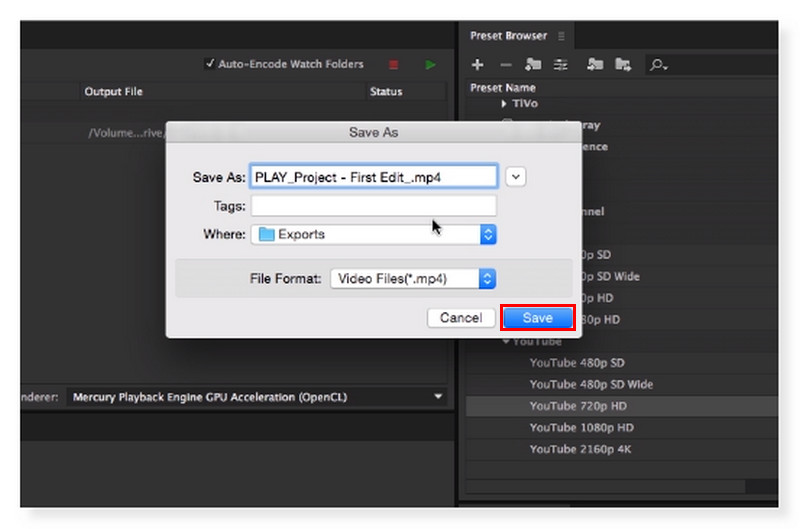
Parte 4. Transforme MP4 em FLV usando VLC
Melhor para: Todos os usuários, editores de vídeo novatos e profissionais, que procuram um software reprodutor de mídia e servidor de streaming de mídia de código aberto, portátil e multiplataforma.
Além de ser uma excelente ferramenta para assistir vídeos, VLC Media Player é capaz de converter vídeos entre vários formatos, entre muitas outras coisas. O player permite alternar entre vários formatos de vídeo suportados diferentes. Embora existam alguns bugs e o recurso de conversão não seja dos melhores, ele ainda funciona perfeitamente para a maioria dos formatos e codecs. Podemos alternar rapidamente entre diferentes tipos de vídeos usando-o. Então, sem mais delongas, aqui está o passo a passo para converter MP4 em FLV usando a ferramenta VLC Media Player:
Passo 1. Abra o arquivo de vídeo MP4 no VLC Media Player. Na barra de menu do VLC, clique em Mídia > Converter/Salvar ou use o atalho CTRL + R.
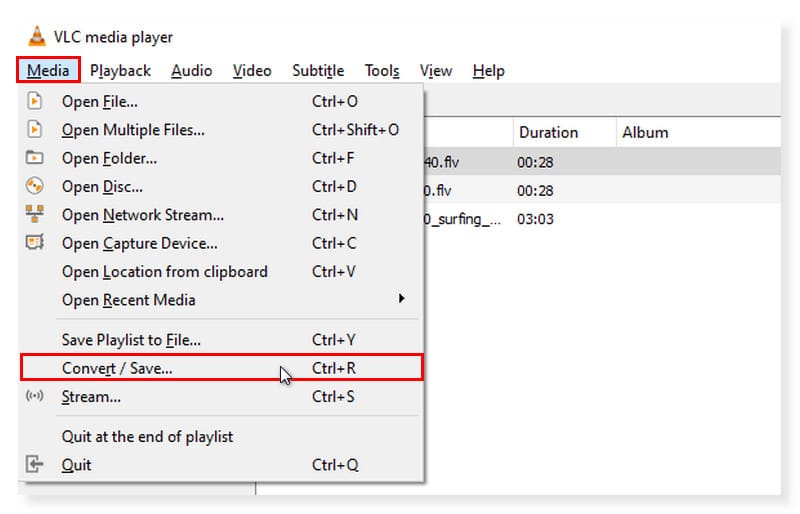
Passo 2. Uma janela pop-up será exibida. Marque o botão Adicionar e selecione os arquivos de vídeo que deseja converter do seu armazenamento local. Uma vez adicionado, clique no botão Converter/Salvar abaixo.
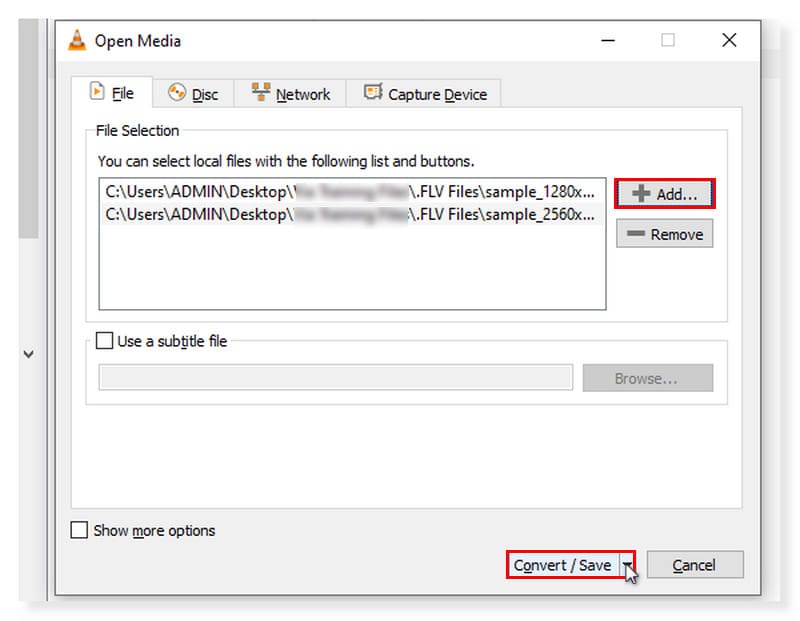
Etapa 3. Depois de clicar no botão Converter/Salvar, selecione Converter no menu suspenso. Outra janela pop-up será aberta. Escolha FLV como formato de saída e clique em Iniciar para processá-lo.
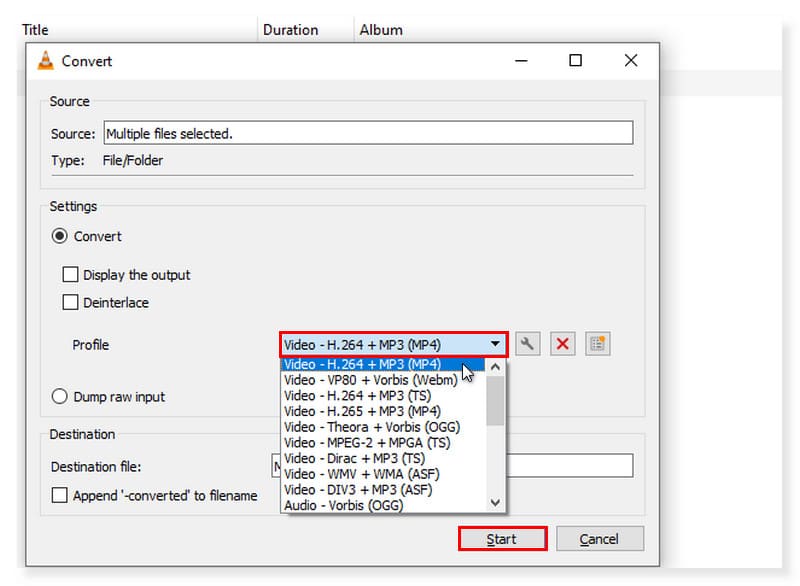
| Vidmore Video Converter | Vidmore Free Video Converter Online | Codificador de mídia da Adobe | VLC Media Player | |
| Plataformas | Windows/Mac OS | Windows/Mac OS | Windows/Mac OS | Windows/Mac OS |
| Formatos de vídeo suportados | MP4, MOV, MKV, M4V, FLV, DIVX, AVI, MPG, WebM, MPG, 3GP, MOD | MP4, AVI, MOV, MKV, WMV, M4V, FLV, WebM, VOB, MPG, 3GP, GIF | 3GP, AAF, Fluxo DV, FLV, MOV, HEVC, MPEG, AVI, WAV, Cinema DNG | ASF, AVI, FLAC, FLV, Fraps, Matroska, MP4, MPJPEG, MPEG-2 (ES, MP3), Ogg, PS, PVA, formato de arquivo QuickTime, TS, WAV, WebM |
| Preços | $19,95/mês. | Livre | $52,99/mês. | Livre |
| Categorias | Programas/off-line | Baseado na Web/Online | Programas/off-line | Programas/off-line |
| Prós | Suporte 4K Ferramentas de edição de áudio/vídeo fáceis de usar Edição de áudio/vídeo de alto nível | 100% de uso gratuito. Puramente baseado na web e pode ser acessado em qualquer navegador disponível. Interface de usuário simples. | Permite que você continue trabalhando durante a renderização. Ampla gama de formatos suportados. Funcionalidade de visualização em tempo real. | Algumas configurações podem ser ajustadas de acordo com suas preferências. Possui um equalizador embutido que permite aos usuários aumentar o som sem distorcer a qualidade. Funções e recursos são fáceis de usar. |
| Contras | Falta de versões Android e iOS. | Falta de recursos de edição de vídeo. | Recursos de editor com foco restrito | Falta de recursos de edição de vídeo. |
Parte 5. Perguntas frequentes sobre como converter MP4 em FLV
Posso converter MP4 para FLV no FFmpeg?
Absolutamente sim. O Fast Forward Moving Picture Experts Group é conhecido como FFMPEG. É um software de código aberto que oferece uma variedade de ferramentas para processamento de áudio e vídeo gratuitamente. Possui inúmeras bibliotecas e programas para manipular e manipular arquivos de vídeo e deve ser usado por meio de uma interface de linha de comando. Ele detecta todos os arquivos MP4 em um diretório, analisa-os e converte-os para FLV.
Como converter MP4 para FLV no Handbrake?
Aqui está o guia sobre como converter FLV para MP4 com Handbrake:
Passo 1. Baixe e instale o software Handbrake em seu computador. Depois disso, inicie o programa e siga os passos simples abaixo.
Passo 2. Carregue os arquivos na parte superior do programa e clique no menu Fonte. Você poderá adicionar todos os arquivos MP4 para conversão.
Etapa 3. Selecione FLV como formato de saída. Para salvar, clique no botão Iniciar para iniciar o processo de conversão.
FLV é de melhor qualidade que MP4?
MP4 emprega o formato de codec H.264; portanto, geralmente oferece qualidade superior ao FLV para compactação de vídeo. Desta forma, o vídeo original pode ser bem compactado sem sacrificar sua qualidade. Em alguns cenários e aplicações específicas, o FLV pode ser uma opção melhor para streaming de vídeo online. Ainda assim, quando se trata de tamanho de arquivo, compactação, compatibilidade e qualidade geral, o MP4 é o preferido.
Conclusão
Se você deseja converter seus arquivos MP4 para FLV, você pode tentar usar Vidmore Video Converter. Porém, se você preferir um conversor que possa acessar online, temos o Conversor de vídeo grátis online. Embora seja uma boa ideia usar um reprodutor de vídeo que suporte e reproduza a maioria dos formatos de vídeo, se o seu reprodutor atual não suportar FLV, você ainda pode querer considerar a conversão MP4 para FLV.
MP4 e FLV
-
Converter MP4
-
Converter FLV
-
Editar FLV


